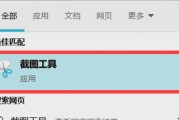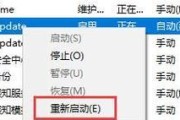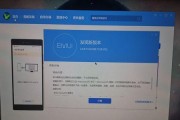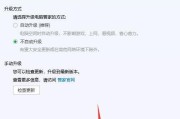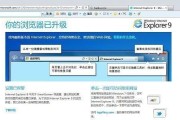随着数字时代的发展,越来越多的用户遇到电脑性能不足的问题,尤其是那些配备老核显的电脑。这类电脑常因配置过时,难以运行新软件、游戏或进行高效的工作。对于这样的老设备,进行合理的升级配置无疑是一种经济实惠的解决方案。在本篇文章中,我们会为你提供一份全面的升级指南,帮助你的老核显电脑焕发新生。
一、了解升级的必要性
在深入探讨升级方案之前,我们需要认识到升级的意义。老核显电脑的卡顿和性能瓶颈通常是由硬件的老化所导致,而升级可以显著提高系统的运行速度、处理能力和图形渲染能力。为你的老电脑升级是保持其工作效率和娱乐性能的重要步骤。
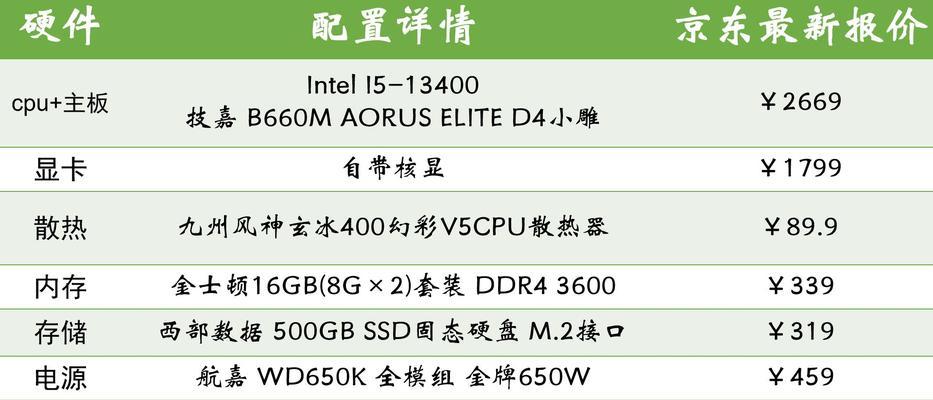
二、评估当前配置和需求
在升级之前,首先要对电脑的现有配置进行全面评估。你需要了解当前的处理器、内存大小、硬盘类型(HDD或SSD)、以及显卡的状况。接下来,考虑个人使用需求,比如游戏、视频编辑、办公软件等,这样可以帮助你确定升级的重点和方向。

三、升级方案
1.硬盘升级–提升数据读写速度
更换为固态硬盘(SSD)
硬盘是提升电脑运行速度的关键因素之一。如果当前还在使用传统的机械硬盘(HDD),那么更换为固态硬盘(SSD)将是一个巨大的提升。SSD的读写速度远超HDD,能明显减少系统启动和程序加载的时间。
2.内存升级–提高多任务处理能力
增加内存容量
增加内存容量可以显著提升电脑处理多任务的能力。对于老电脑来说,一般建议至少达到8GB的内存容量,如果用途要求更高,比如运行大型游戏或视频剪辑,那么升级到16GB或更高将是必要的。
3.显卡升级–加强图形处理能力
考虑升级为独立显卡
尽管老核显可能无法满足某些对图形处理要求高的应用,但通过增加独立显卡,你可以大幅提升电脑的图形处理能力。选择显卡时,要考虑到电源容量、机箱空间以及主板兼容性。
4.处理器升级–强化中央处理能力
更换为性能更高的处理器
处理器(CPU)是电脑的大脑,升级CPU可以有效提高电脑的整体性能。但对于笔记本电脑和一些特殊的台式机主板,升级CPU可能会受到限制。这一步骤更适用于那些主板支持新处理器的台式机。

四、升级过程详细指导
1.备份数据
在开始任何升级之前,备份重要数据是至关重要的。这可以防止在升级过程中数据丢失。
2.检查兼容性
在购买任何新硬件之前,务必检查与现有系统的兼容性。这不仅包括主板插槽类型,还有电源供应是否符合新硬件的要求。
3.安装过程
对于硬件的安装,按照硬件厂商提供的指南进行操作。对于SSD和内存的安装,通常只是简单的插入和固定。而显卡和处理器的升级则需要更多的注意,确保散热和连接正确无误。
4.系统更新
安装完成后,确保操作系统和相关驱动程序是最新的。这将帮助新硬件发挥最大性能,并确保系统稳定性。
五、常见问题及解决办法
问题1:升级后系统不稳定怎么办?
解决方法:检查新硬件是否正确安装,并且与原有系统兼容。如果问题仍然存在,尝试更新驱动程序或回滚到以前的硬件状态。
问题2:如何判断是否需要升级电源?
解决方法:如果计划增加高性能显卡或高规格处理器,可能需要额外的功率和更好的电源规格。使用在线计算器估算需要的总功率,并确保电源额定功率满足或超过此需求。
问题3:升级后的电脑仍然感觉不够快,有其他建议吗?
解决方法:可以考虑升级到更快的内存,或者开启SSD的缓存功能。优化操作系统设置和关闭不必要的后台运行程序也能帮助提升系统响应速度。
六、小结与进一步建议
老核显电脑通过合理的升级,完全能够满足现代用户的需求。在升级过程中,记得评估个人需求和现有硬件的兼容性。同时,做好数据备份,遵循厂商提供的指南进行安装。通过这些步骤,你的老电脑将重获新生,助你一臂之力。
标签: #电脑升级